Instagram er et fengslende knutepunkt for å dele og oppdage visuelt innhold. Enten du har som mål å beskytte personlige minner, samle inspirasjon fra andres innlegg eller gå over til en ny nettidentitet, er det en verdifull ferdighet å vite hvordan du kan bevare disse bildene. Denne veiledningen avslører effektive metoder for nedlasting, lagring og deling av Instagram-bilder på Instagram, noe som sikrer at du kan fange essensen av denne plattformen i stadig utvikling. Enten du er entusiast, en oppdagelsesreisende eller ønsker å si adieu, gir disse teknikkene deg mulighet til å navigere i Instagrams bilder med letthet og selvtillit.
Metode 1: Lagre kreasjonene dine gjennom Instagram-fotonedlasting
Instagram tilbyr en sømløs metode for å bevare bildene du har tatt, filtrert og forbedret i appen, og lagre dem rett i telefonens bildesamling. Utover denne bekvemmeligheten, gir Instagram til og med noen ekstra fordeler, slik at du enkelt kan laste ned innlegg, likes og andre spesifikke datagrupper.
Følg disse enkle trinnene for å få tilgang til Insta pic-nedlasting:
Trinn 1: Åpne appen og naviger til profilen din.
Steg 2: Trykk på menyikonet øverst til høyre, og velg deretter "Din aktivitet".
Trinn 3: Rull ned og finn Last ned informasjonen din, og velg deretter Be om en nedlasting.
Trinn 4: Bestem om du vil ha en fullstendig kopi av dataene dine eller en mer selektiv tilnærming. Velg Velg typer informasjon hvis du bare trenger bilder. For selektive nedlastinger vil du bli bedt om å bekrefte dine foretrukne datatyper på følgende side.
Trinn 5: Den påfølgende siden viser nedlastingsinnstillingene dine. I likhet med PC-metoden nevnt tidligere, velg enten HTML eller JSON, og juster mediekvalitet og datoperiode etter ønske. Når du har konfigurert innstillingene, trykker du på Send forespørsel.
Trinn 6: Instagram vil starte dataforberedelse for nedlasting og vil varsle deg når den er klar.
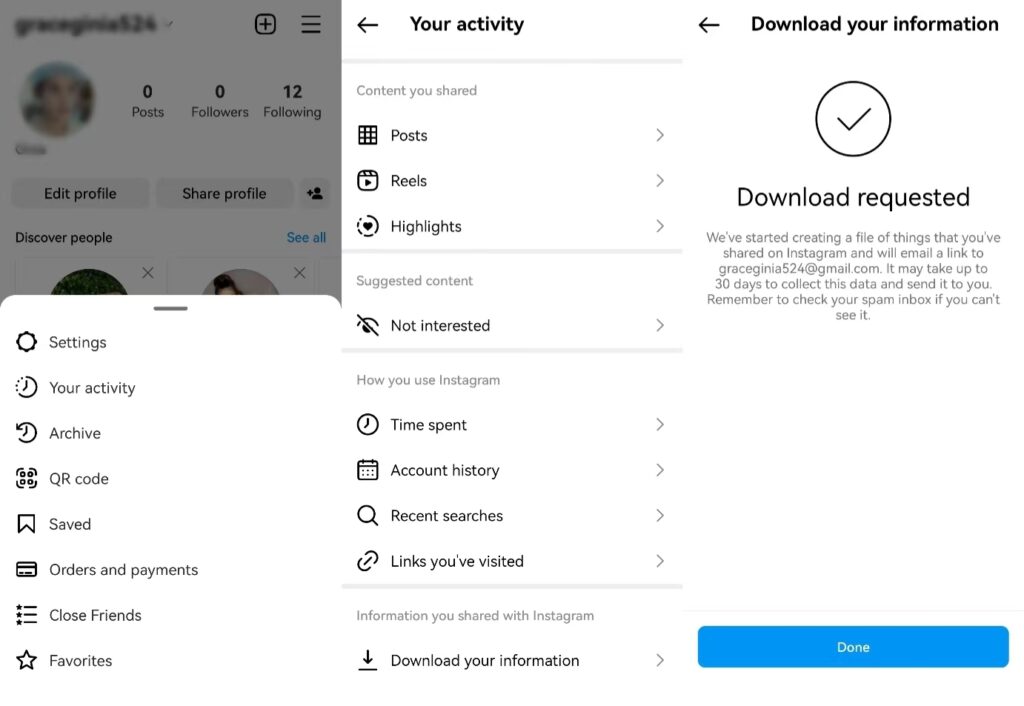
Metode 2: Lås opp tredjepartsverktøy for nedlasting av Instagram-bilder
Når Instagram i seg selv ikke tilbyr et alternativ for direkte nedlasting, vær ikke bekymret – det finnes løsninger der ute. iGram skiller seg ut som en IG-fotonedlaster og den beste delen? Det krever ingen ekstra programvare, noe som gjør det til et pålitelig alternativ. Enten du er på en stasjonær datamaskin eller en mobil enhet, har Instagram Video Downloader dekket deg. Her er trinn-for-trinn-guiden:
For skrivebord:
Trinn 1: Kopier Instagram-bildelinken
Velg Instagram-bilder, -videoer og -historier du vil laste ned, og klikk på alternativet Kopier lenke.

Trinn 2: Lim inn Instagram-bildelinken
Lim inn koblingen i Instagram Video Downloader, og velg utdataformatet til videoen du vil laste ned.

Trinn 3: Last ned Instagram-bilder
Klikk på "Last ned"-knappen, og Instagram Video Downloader vil fullføre Instagram-bildenedlastingen.

For mobil:
Trinn 1 : Bare åpne iGram Instagram Video Downloader på hvilken som helst nettleser på Android-mobilen din.

Steg 2 : Åpne Instagram, finn bildet du vil lagre, trykk på de tre prikkene øverst til høyre i innlegget, velg "Kopier lenke," og vips!

Trinn 3 : Åpne iGram igjen og lim inn koblingen i det angitte feltet. Med bare noen få trykk blir bildet lagret direkte på enhetens lagring. iPhone-brukere trenger heller ikke føle seg utenfor!

Med iGram i arsenalet ditt kan du raskt og enkelt laste ned Instagram-bilder, enten du bruker en stasjonær eller mobil enhet. Si farvel til bryet og hei til enkel nedlasting.
Metode 3: Last ned Instagram-bilde med skrivebordsnettleseren
Instagram, med tanke på opphavsrettslige bekymringer, tillater ikke direkte nedlasting av bilder fra andre brukere på vanlige stasjonære nettlesere eller mobile enheter. Men gjett hva? Det er en smart løsning som lar deg oppnå dette på skrivebordet ditt, slik at du kan laste ned et IG-bilde. Dette er hvordan:
Trinn 1: Åpne et hvilket som helst Instagram-bilde i en ny nettleserfane. (Merk: Hvis du prøver dette uten å være logget på Instagram-kontoen din, høyreklikker du på bildet og velger "Kopier lenkeadresse.")
Steg 2: Hold musepekeren nær bildet og høyreklikk med musen eller tilsvarende inndata. En meny vises. Velg "Vis sidekilde." Denne handlingen vil vise sidens kildekode i en egen fane.
Trinn 3: Bla gjennom koden eller bruk nettleserens "Finn"-verktøy til du ser den første .jpg-lenken.
Trinn 4: Kopier URL-teksten mellom anførselstegnene. Lim den inn i en annen ny nettleserfane.
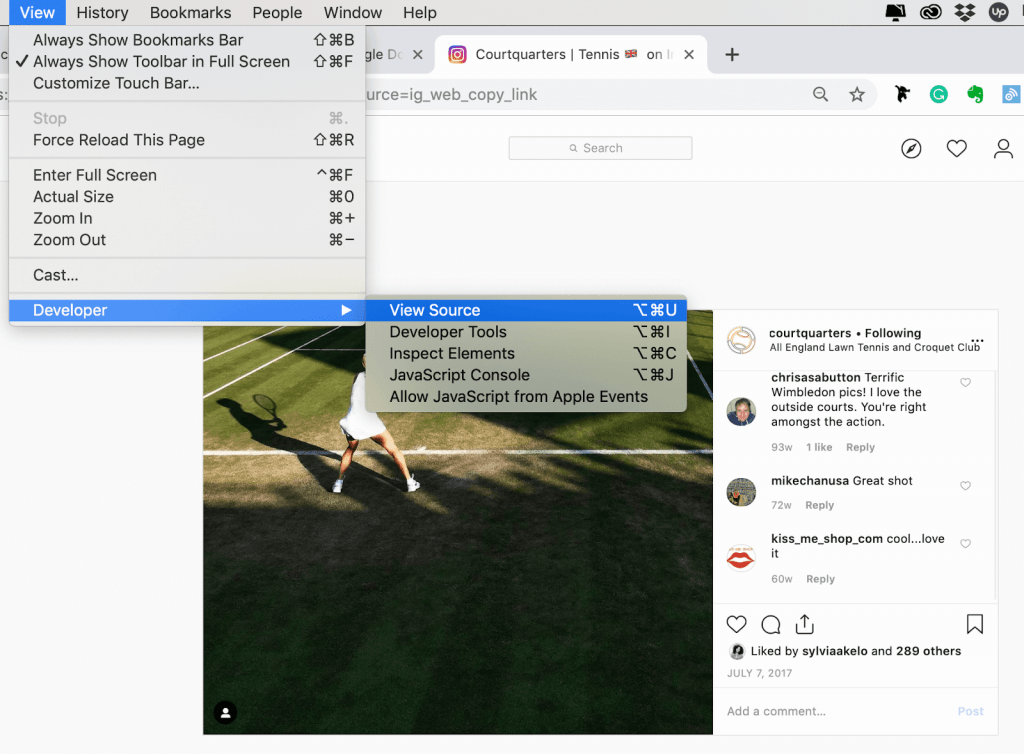
Når bildet er lastet inn, kan du høyreklikke og laste det ned til datamaskinen din som et hvilket som helst vanlig internettfotografi.
Metode 4: Bruk skjermbilder for nedlasting av Instagram-bilder
Vi vil komme rent – det er en metode for nedlasting av Instagram-bilder i HD, og den involverer det pålitelige skjermbildet. Alt Instagram-innhold, enten det er i feeden eller historier, kan skjermdumpes, noe som gjør dette til din teknikk for å finne bilder du ønsker å dele utenfor appen. Slik fungerer det:
Trinn 1: Finn bildet eller historien du ønsker å ta og ta et skjermbilde. Den nøyaktige måten å ta et skjermbilde på varierer litt for forskjellige telefonmodeller, men for de fleste telefoner er det en kombinasjon av av/på- og volum ned-tastene.
Steg 2: For historier må du kanskje mestre litt fingergymnastikk - hold skjermen for å forhindre at historien forsvinner mens du trykker på skjermbildetastene. Litt øvelse går langt.
Trinn 3: Når du har tatt skjermbildet ditt, kan du ofte trykke på forhåndsvisningen for å redigere den eller få tilgang til den i galleriet ditt senere. I Google Foto går du til Bibliotek > Skjermbilder for å finne dem.
Med denne konsise guiden er du rustet til ikke bare å lagre Instagram-bilder, men også lagre innhold fra venner og kontoer du følger. Enten du samler oppskrifter, bokmerker inspirerende sitater eller aktivismeguider, lager stemningstavler for prosjekter eller bare holder fengslende bilder, har du nå kunnskapen til å gjøre det raskt og enkelt.
Konklusjon
Ovennevnte er de fire metodene vi har introdusert for deg for å laste ned Instagram-innhold. Du står fritt til å velge hvilken som helst metode du foretrekker og begynne å eksperimentere. Enten du setter pris på personlige øyeblikk, kuraterer inspirasjon eller omfavner forandring, styrker disse metodene din forbindelse med plattformens livlige bilder. Fra sømløst å lagre kreasjonene dine til å navigere tredjepartsverktøy, har du nå nøklene til å laste ned, bevare og dele Instagrams fengslende innhold.
